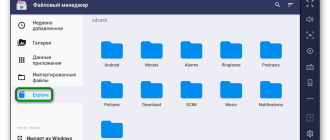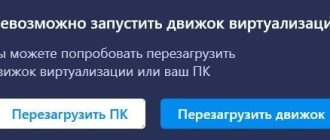Обновление БлюСтакс – важная процедура для каждого пользователя эмулятора. Но далеко не все знают, для чего нужно обновляться, и как обновить BlueStacks до новой версии. В этой статье будут даны ответы на все интересующие вопросы.
Для чего нужно обновлять Bluestacks
Обновить БлюСтакс до последней версии нужно хотя бы потому, что актуальная сборка эмулятора позволяет получить доступ к свежим функциям, которые добавлены разработчиками. Кроме того, обновления исправляют ряд недочетов, выявленных в предыдущих версиях.
Порядок обновления
Обновить BlueStacks до последней версии можно двумя способами. Есть как автоматический, так и ручной вариант. Оба метода отличаются принципом выполнения операции, и вы сможете воспользоваться любым из них.
Автоматически
Легче всего обновить BlueStacks до последней сборки при помощи встроенной функции приложения. Пользователю достаточно сделать несколько кликов в интерфейсе программы, а затем обновление до последней версии BlueStacks произойдет в автоматическом режиме.
Действовать нужно по следующей инструкции:
- Запустите эмулятор.
- Нажмите на кнопку в виде шестеренки для перехода в настройки.
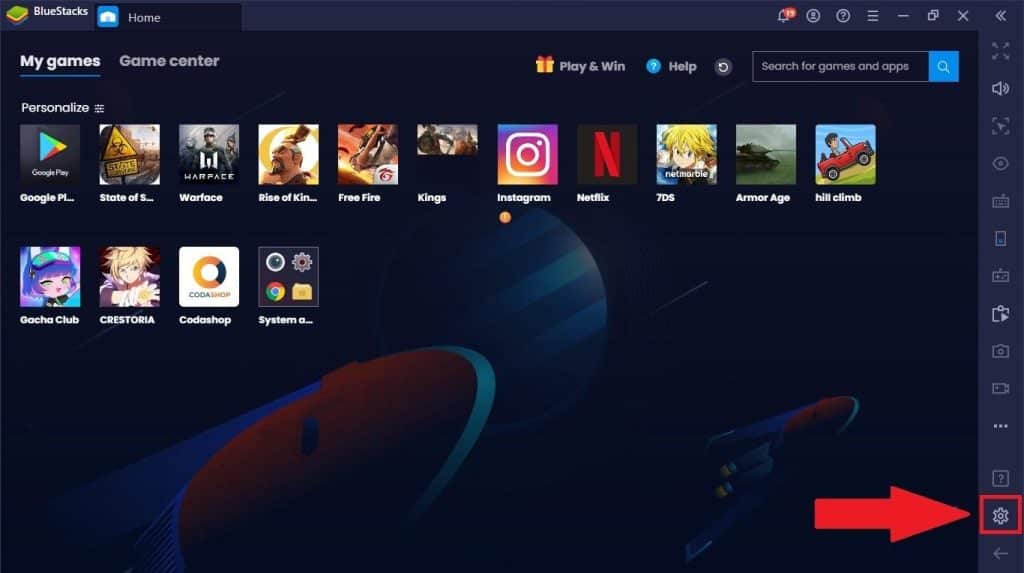
- Откройте вкладку «О продукте».
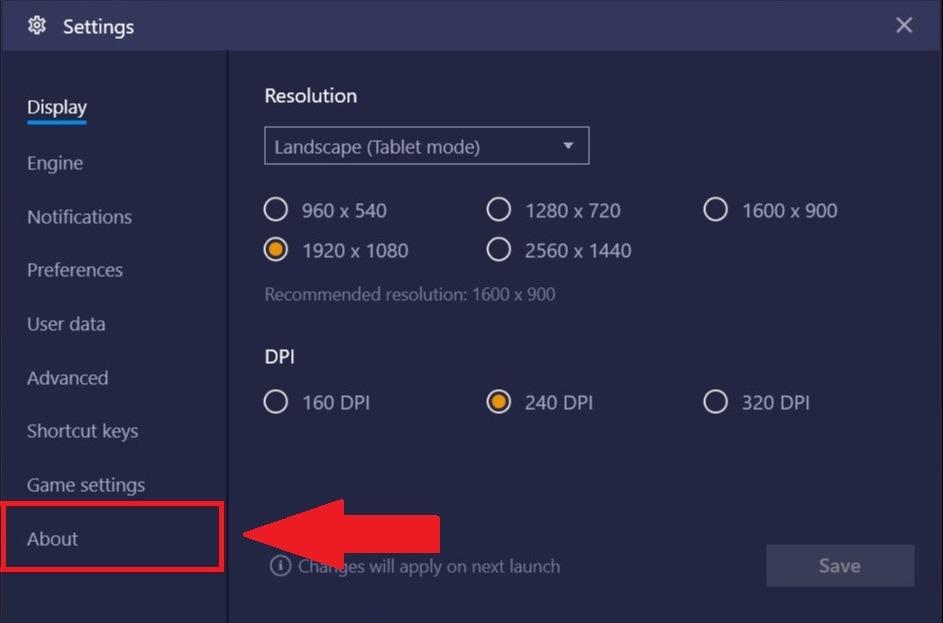
- Нажмите «Проверить наличие обновлений».
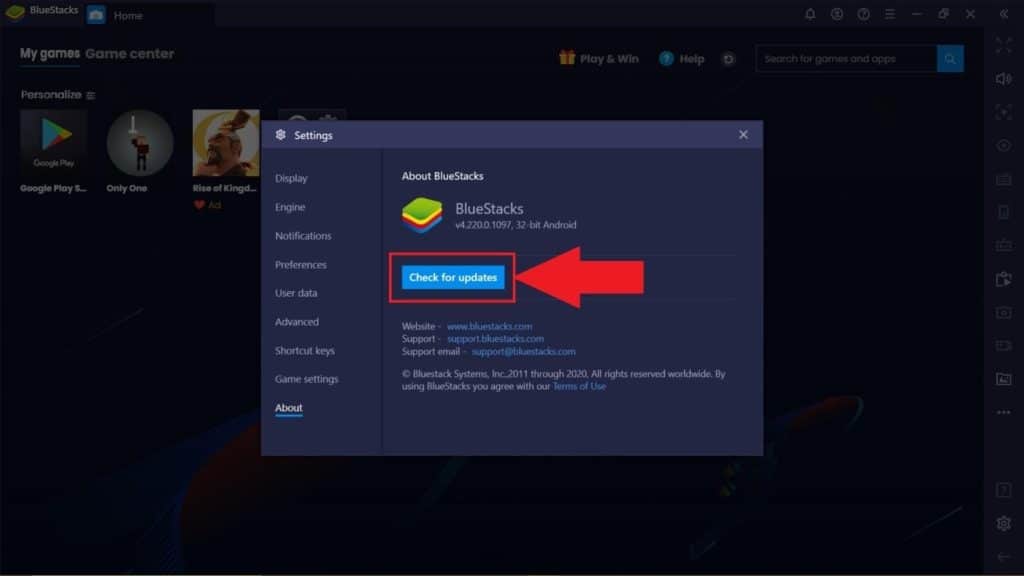
- Кликните по кнопке «Скачать обновление», если оно будет обнаружено.
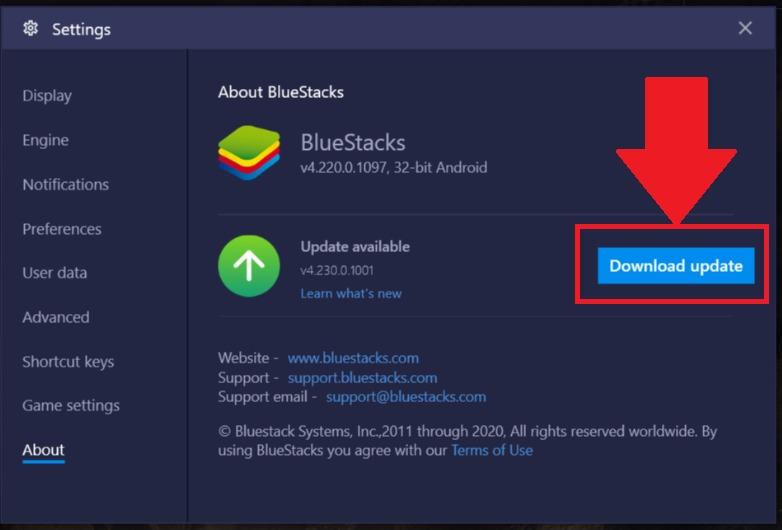
- Дождитесь окончания загрузки.
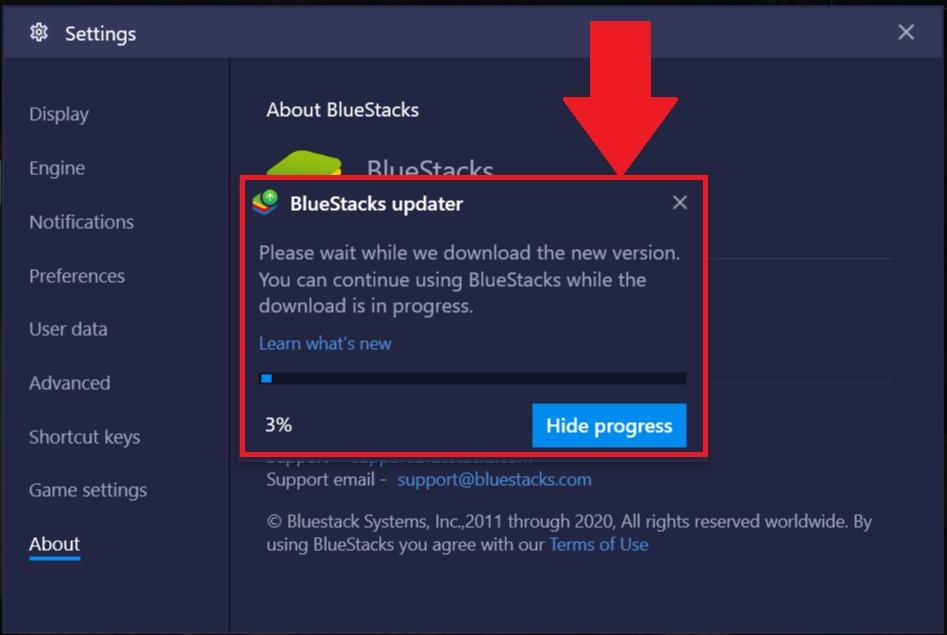
- Нажмите кнопку «Установить сейчас».

Как только вы установите BlueStacks Update, на главном экране эмулятора появится сообщение о возможности запуска актуальной версии программы.
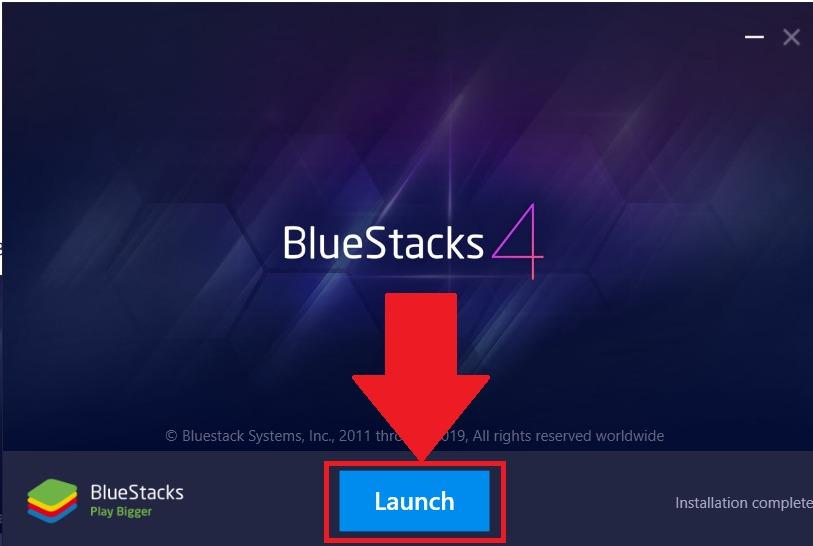
Вручную
Альтернативный способ обновить БлюСтакс потребует от пользователя выполнения большего числа действий. Однако ручной вариант во многих случаях оказывается единственно верным. Особенно, когда с установкой апдейтов происходят проблемы.
Обновить BlueStacks в ручном режиме можно по следующей инструкции:
- Запустите «Панель управления», используя меню «Пуск» или поисковую строку операционных систем Windows
- Перейдите в раздел «Удаление программы».
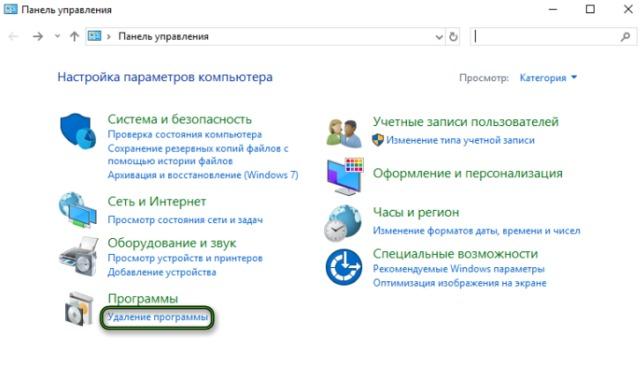
- Найдите в списке BlueStacks App Player и щелкните правой кнопкой мыши.
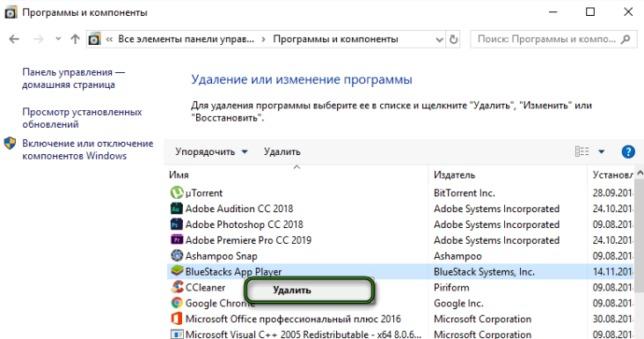
- Нажмите «Удалить».
- Подтвердите удаление через открывшийся деинсталятор.
- Как только вы удалите текущую версию BlueStacks, скачайте последнюю версию эмулятора.
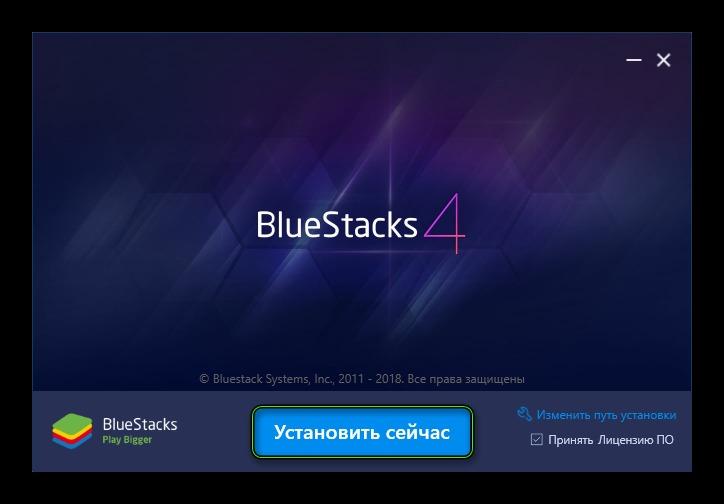
Скачав актуальную версию, пользователю останется установить ее при помощи инсталятора. Завершается операция авторизацией в учетной записи.
Можно ли вернуть предыдущую версию эмулятора
Некоторые юзеры задаются вопросом о том, как скачать BlueStacks не обновляя его. Ведь зачастую свежая сборка программного обеспечения оказывается хуже предыдущей. К сожалению, возможность отката не предусмотрена разработчиками эмулятора. Однако вы можете пойти другим путем.
Удалите БлюСтакс при помощи инструкции, представленной в предыдущем пункте материала. Затем скачайте одну из предыдущих версией программы через интернет, после чего воспользуйтесь инсталятором для завершения установки.
Возможные трудности
В процессе обновления BlueStacks до последней версии пользователи сталкиваются с разными проблемами. Наиболее частая из них заключается в том, что эмулятор не находит апдейт. Причины у подобной ошибки следующие:
- отсутствие интернет-соединения;
- недостаточное количество места во внутренней памяти;
- версия, установленная на вашем компьютере, является актуальной.
Пользователь успешно обновит BlueStacks только в том случае, если ПК будет подключен к интернету, во внутренней памяти будет минимум 2-4 Гб свободного места, а сами разработчики подготовят апдейт к выпуску.
Если версия BlueStacks, установленная на ПК, не является актуальной, а эмулятор не дает загрузить последнюю сборку, рекомендуется использовать ручной способ обновления с переустановкой программы.